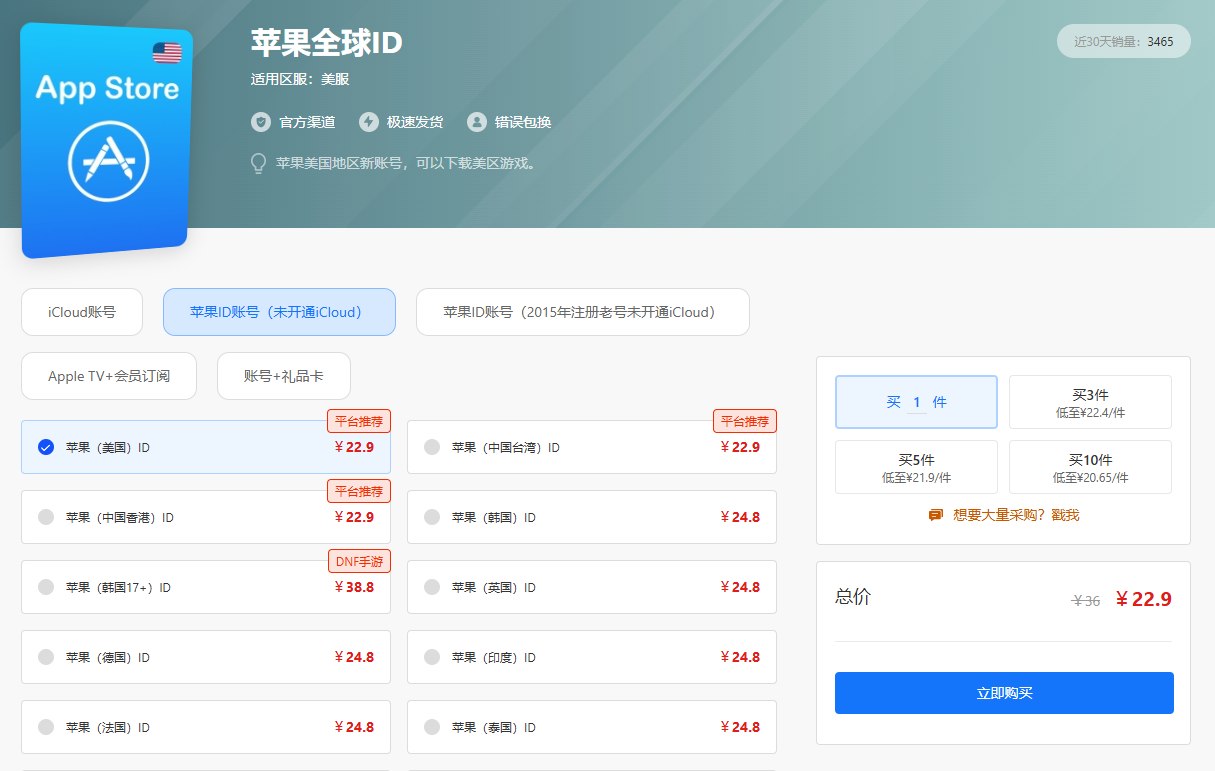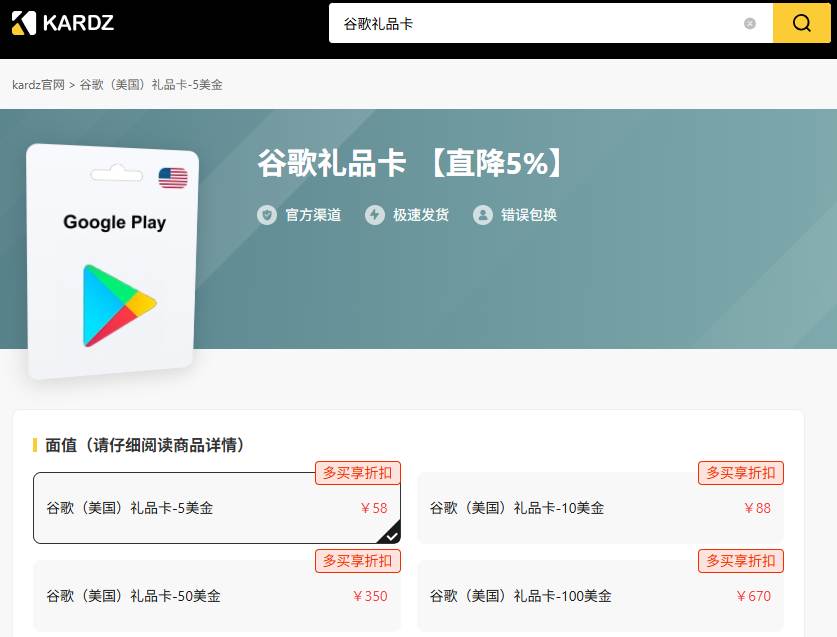Win11谷歌Chrome浏览器收藏夹位置在哪 (Win11谷歌Chrome浏览器收藏夹位置查看和修改方法)
作为一款功能强大且备受欢迎的浏览器,谷歌Chrome提供了收藏夹功能,方便用户存储和管理经常访问的网页链接。在Win11操作系统中,查看和修改Chrome浏览器收藏夹的位置十分简便。下面将为您介绍如何完成这些操作。

如果您想要获取上述商品 ,但又对操作步骤及方法不熟悉,我们强烈推荐您点击下方按钮前往kardz商城购买。亲测价格非常实惠,且安全可靠售后有保障。赶快点击下方按钮抢购吧!
要查看和修改Win11谷歌Chrome浏览器收藏夹位置,您可以按照以下步骤进行操作:
打开谷歌Chrome浏览器。您可以在Win11任务栏或开始菜单中找到Chrome图标,单击打开浏览器。在浏览器窗口的右上角,您会看到一个由三个垂直点组成的图标,即Chrome菜单按钮。请单击菜单按钮以展开更多选项。在弹出的菜单中,您会看到“书签”选项。将鼠标悬停在该选项上,然后单击出现的“书签管理器”。这将打开Chrome的书签管理器窗口。在该窗口中,您会看到左侧的侧边栏。其中包含“其他书签”、“我的书签”和“书签栏”等文件夹,这些文件夹就是您的收藏夹。要查看收藏夹中的网页链接,您可以单击侧边栏中的相应文件夹即可展开其内容。您还可以在窗口右侧的区域中查看具体的书签列表。要修改收藏夹中的网页链接或添加新的收藏夹文件夹和书签,您可以右键单击相应的文件夹或书签来打开上下文菜单,并选择执行相应的操作,例如“编辑”、“删除”、“新建文件夹”等。
通过上述步骤,您就可以在Win11谷歌Chrome浏览器中找到收藏夹的位置,并对其中的内容进行查看和修改。通过合理使用收藏夹功能,您可以轻松管理您喜欢的网页链接,提高浏览效率。
如果您希望购买与浏览器相关的产品或进行更深入的技术了解,我推荐您访问kardz商城(www.kardz.cn)。在kardz商城,您可以找到各种网络产品和服务,例如Chrome浏览器插件、主题定制以及浏览器相关的电脑配件等。您可以在网站进行搜索,寻找适合您需求的精选产品。
总结:Win11谷歌Chrome浏览器的收藏夹位置可以通过点击Chrome菜单按钮并选择“书签管理器”来查看。在书签管理器窗口中,您可以浏览和修改收藏夹内容,包括编辑、删除和新建文件夹等操作。使用收藏夹功能可以提高在线浏览的效率和便利性。如果您需要相关网络产品或服务,您可以访问kardz商城进行搜索购买。
 kardz资讯中心
kardz资讯中心